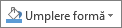Puteți îmbunătăți o diagramă inserând o imagine (cum ar fi o siglă de firmă) în suprafață diagramă. Sau puteți utiliza o umplere imagine pentru a atrage atenția asupra anumitor elemente de diagramă, cum ar fi zona diagramei, suprafață reprezentată grafic, marcatorii de date (în diagramele coloană, bară, arie, cu bule, linie 3-D și diagrame radar pline), legendă (în diagramele 2D și 3-D) sau pereți și podea 3D unei diagrame.
De asemenea, puteți copia o imagine într-o diagramă sau în elemente de diagramă, cum ar fi marcatori de date din diagrame linie 2-D, diagrame prin puncte sau o diagramă radar neînregimentată. Dacă nu mai este necesară o imagine, o puteți elimina.
Inserarea unei imagini într-o diagramă
-
Faceți clic pe suprafața diagramei.
-
Pe fila Inserare , în grupul Ilustrații , faceți clic pe Imagini.
-
Găsiți imaginea pe care doriți să o inserați, apoi faceți dublu clic pe aceasta.
Sfat: Pentru a adăuga mai multe imagini, țineți apăsată tasta CTRL în timp ce faceți clic pe imaginile pe care doriți să le inserați, apoi faceți clic pe Inserare.
-
Pentru a modifica dimensiunea imaginii, glisați o instrument de dimensionare în afara imaginii sau înspre centrul imaginii, în timp ce efectuați una dintre următoarele acțiuni:
-
Pentru a păstra centrul imaginii în același loc, țineți apăsată tasta CTRL în timp ce glisați ghidajul de dimensionare.
-
Pentru a menține proporțiile imaginii, țineți apăsată tasta SHIFT în timp ce glisați ghidajul de dimensionare.
-
Pentru a păstra centrul unei imagini în același loc și a-i menține proporțiile, țineți apăsat CTRL+SHIFT în timp ce glisați ghidajul de dimensionare.
De asemenea, puteți redimensiona o imagine la o înălțime și lățime exactă, selectând imaginea, apoi introducând dimensiunea dorită în casetele Înălțime formă și Lățime formă (fila Format , grupul Dimensiune ).
-
-
Pentru a muta imaginea, glisați-o în locația dorită.
Notă: Imaginile pe care le inserați în diagramă sunt încorporate în diagramă și, prin urmare, măresc dimensiunea fișierului. Pentru a reduce dimensiunea fișierului, puteți crea o legătură la o imagine în loc să o inserați. În caseta de dialog Inserare imagine, faceți clic pe imaginea pe care doriți să o inserați, pe săgeata de lângă Inserare, apoi pe Legătură la fișier.
Umplerea unui element de diagramă cu o imagine
-
Într-o diagramă, faceți clic pe suprafața diagramei, pe suprafața reprezentată grafic, pe marcatorul de date, pe legendă, pe peretele 3D sau pe podeaua 3-D pe care doriți să o umpleți cu o imagine.
Astfel se afișează Instrumente diagramă, adăugându-se filele Proiect, Aspect și Format.
-
Pe fila Format , în grupul Stiluri formă , faceți clic pe Umplere formă
-
Faceți clic pe Imagine.
-
Găsiți imaginea pe care doriți să o inserați, apoi faceți dublu clic pe aceasta.
Copierea unei imagini într-o diagramă sau într-un element de diagramă
-
Selectați imaginea pe care doriți să o copiați și apăsați CTRL+C.
-
Faceți clic pentru a selecta zona diagramei sau elementul de diagramă în care doriți să lipiți imaginea.
-
Apăsați CTRL+V pentru a lipi selecția.
Eliminarea unei imagini dintr-o diagramă
Alegeți una dintre următoarele variante:
-
Pentru a elimina o imagine care a fost inserată în diagramă, faceți clic pe acea imagine, apoi apăsați delete.
-
Pentru a elimina o imagine care a fost umplută într-un element de diagramă, selectați acel element de diagramă, apoi procedați astfel:
-
În fila Format, în grupul Selecția curentă, faceți clic pe Formatare selecție.
-
Pe fila Umplere & linie
Sfat: Pentru a elimina imaginea și orice alte efecte de umplere aplicate elementului de diagramă selectat, faceți clic pe Fără umplere.
-